هناك الكثيرمن الطرق والأمور التي تتجمع كلها لتنتهي بنا في الأخير إلى نقل ملف من جهاز الكمبيوتر إلى الهاتف والعكس، أولها تلك البرامج التي تخصص لهواتف معينة وتُمكن لمستخدميها بسهولة إمكانية إتمام أمر إرسال أو استقبال ملفاتك أو وسائطك (بشكل محدد) من تلك الناحية أو من الأخرى، مثل التطبيقات، الصور والفيديوهات، جهات الإتصال، ملفات الموسيقى. وذلك بالطبع كما نعلم وظيفة أساسية إلى جانب بعض المميزات والإضافات الأخرى مثل تفليش رومات معينة (رسمية) على هاتفك، عمل ضبط مصنع له، أخذ نسخة إحتياطية لبياناتك بسهولة واسترجاعها في أي وقت تريده، هناك أدوات قليلة تقوم بفتح البوتلودر لهاتفك، والعديد من الوظائف الأخرى التي من الممكن أن تكون أساسية أو بجانب أخرى. فهناك مثلًا itunes للايفون، هاي سيوت لهواتف هواوي وهونر، أودين لسامسونج، وغيرها من التطبيقات الأخرى لمختلف علامات الهواتف.
كل تلك الادوات تستحدم بروتوكول يسمى بـ MTP لكي تستطيع عن طريقها نقل الوسائط من الحاسوب الى الهاتف والعكس صحيح، وهي إختصار لجملة "Media Transfer Protocol "، وهو ليس الوحيد المخصص لذلك، بل هناك بروتوكولات أخرى إلى جانبه كلً منها مخصص لغرض معين وهم "PTP "Picture Transfer Protocol المخصص لـ نقل الصور والفيديوهات من وإلى الكمبيوتر، والأخير USB Mass Storage الذي هو يعطيك تحكم كامل بمساحة تخزين هاتفك الجوال، فيمكنك بها نقل مختلف الملفات مهما كانت صيغتها أو نوعها وبأماكن معينة بجهازك.
وحديثنا اليوم عن مشكلة قد تواجهك بشكل عام، مهما كان البروتوكول المستخدم في نقل نوع معين من الملفات، وهي بطئ عملية النقل، فبالتأكيد لا أحد يود أن ينقل ملفاته الكبيرة بسرعة قليلة، فهو بالطبع أمر مزعج، وعن طريق برنامج Nitro Share يمكننا أن نتخلص أخيرًا من تلك المشكلة، فهو يعتبر حل جذري ومساعد ملحوظ مفعولهُ لزيادة السرعة. والأن، دعونا نبدأ بالتحدث عنه، كيفية الإستعانة به لـ تسريع عملية نقل الملفات من الكمبيوتر لها.
برنامج نيترو شير : افضل طريقة للتخلص من بطئ عملية نقل الملفات بين الكمبيوتر والهاتف
| إسم البرنامج | Nitro Share |
| رقم الإصدار | 0.3.4 |
| آخر تحديث | " غير معرف " |
| حجم اللعبة | 9 ميجابايت |
| المبرمج | nathanosman |
| الأنظمة المدعومة | ماك أو إس، لينوكس، ويندوز |
اداة nitro share هي وسيلة فعلية كما ذكرنا سابقًا لـ التخلص من نقل الملفات البطئ، فهناك منشور على موقع التواصل الإجتماعي " فيسبوك " من شخص معين، ذكر به تجربته مع هذا البرنامج، والتي كانت مدهشة للغاية حقيقًا، كان كلامه مصحوب لبعضٍ من الصور التي تمثل دلائل على حقيقتهُ، المدهش في الأمر، أنه إستطاع في زمن مقداره أقل من دقيقة أن ينقل مجلد ( به 500 صورة وفيديو ) تصل مساحته إلى 3 جيجا بايت. وقد وضع صورة من ضمن المجموعة التي صاحبت المنشور موضح بها سرعة النقل التي يذكرها لك التطبيق، والتي كانت تتخطى الـ 300 ميجابايت في الثانية الواحدة !، لك أن تتخيل معي عزيزي القارئ الفارق الكبير بين تلك السرعة والأخرى عند إستخدام وسيلة النقل العادية الذي سوف تحظى به عند تحميلك لـ نايترو شير. ولكن للأسف، ليست تلك السرعة المذكورة بالأعلى هي الأساسية مع كل الأجهزة، ولكن الأمر يُحدد على حسب ما يسمى بـ " سرعة الربط " لكل من حاسوبك، هاتفك.
كل هذا الحديث حول تلك الأداة وتسريع عملية نقل الملفات يمكننا إعتماده إن كنا نستخدم الوسيلة الأولى والأساسية للإرسال والإستقبال وهي " كابل الهاتف "، التي أصبحت مع الوقت غير مستعملة كثيرًا، وذلك لكثرة المشاكل التي قد تواجهك أثناء إستعمالها والتي تكون غالبًا بدون أي دواعي أو اسباب معروفة. بالطبع، إذا استنعت بـ نيترو شير سوف تتخلص تمامًا منها إلى جانب سرعة فائقة في النقل. فهناك طرق عديدة يمكنك الإستعانة بها لإتمام تلك المهمة، مثلًا عن طريق " البلوتوث "، هناك أيضًا " التخزين السحابي " الذي يمكن إعتباره وسيلة مفيدة، فـ هو مساحة مخصصة لك يمكنك تشغيلها والتحكم بها من أي مكان أو جهاز مثل Google Drive. بإمكانك أيضًا استخدام شبكة الواي فاي في ذلك، والتي غالبًا ما تكون أسرع من السابق، وذلك عن طريق برنامج متخصص بذلك، وأشهرهم هو Share it.
كيفية تسريع انتقال الملفات للهاتف عن طريق برنامج Nitro Share
- قم بدايًة بتحميل البرنامج على جهازك الكمبيوتر من الرابط المشار إليه بالأعلى، ثم قم بإتباع الخطوات التي سوف تظهر أمامك بعد الضغط عليه لينتهي الأمر في الأخير بتثبيت التطبيق على حاسوبك.
- بعدها، قم بتحميل البرنامج على هاتفك، بالتوجه إلى متجر التطبيقات سواء كان نظام هاتفك أي أو إس أو اندرويد والبحث عنه. فلن يتم الأمر إلا بتحميله على الجهازيين.
- قم بتوصيل هاتفك بالكمبيوتر عن طريق الكابل، توجه إلى اعدادات الهاتف، ثم اعدادات الشبكة والانترنت، قم بتفعيل خيار USB Tethering.
- بعد ذلك، قم من شريط الإختصارات السفلي بحاسوبك الشخصي بالضغط على علامة البرنامج الموجودة بيمينهُ بالزر الأيمن للفأرة.
- من القائمة التي سوف تظهر إليك، قم بالضغط على خيار Send Files إذا كنت تود إرسال ملفات من الكميبوتر إلى الهاتف، قم بتحديد الملف، ثم الجهاز الذي تود الإرسال إليه.
- أما إذا اردت القيام بالأمر ولكن من هاتفك للكمبيوتر، فعليك بدايةً القيام بتحميل التطبيق وتشغيله.
- قم من داخله بالضغط على زر الإرسال الموجود بأسفل الواجهة الرئيسية.
- من مساحة التخزين الداخلية قم بالضغط على ما تريد إرساله للحاسوب، ثم قم بإختيار الجهاز الذي تريد الإرسال إليه، وشاهد السرعة.


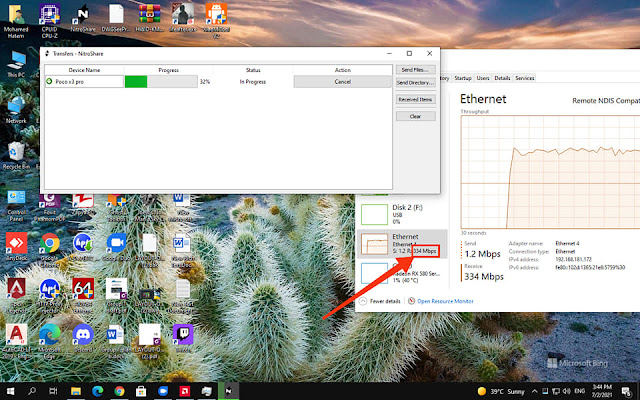







تعليقات
إرسال تعليق